夜景调色,城市风景夜景调色经验分享(5)
@不知火璇: 本篇风景调色教程主要讲解了城市夜景风景照片的前期拍摄和后期处理方法,教程讲解的挺不错的,分享了很多个人经验,希望给摄影爱好者有所帮助。
大家好,我是摄影师不知火璇,在校大学生一枚。第一次分享自己的拍摄经验。声明:原图可以用于图虫、500px、微信微博交流,但必须注明原作者:不知火璇;不可用于广告商业,侵权必究。

练习素材:http://www.16xx8.com/photoshop/sucai/2018/c540499.html
一、前期拍摄
1、找机位:根据别人拍摄的作品,通过地图推断机位,提前去踩点。强烈推荐手机软件:Planlt
2、看天气:北京的好天气并不多,没有特别好的天气不去拍摄。推荐手机软件:彩云天气、Planlt、在意空气。
3、备器材:三脚架(大小脚架视机位情况而定)、相机和镜头(一般选择超广镜头,具体视机位而定,中焦和长焦也会拍出别样的作品)、快门线(用来拍延时,同时可以减少手按快门的震动)、黑色T-shirt(有时隔着玻璃拍摄,拿黑色T-shirt将镜头周围包裹,可以有效遮挡室内的反光)
4、选时间:我一般会在日落前抵达该机位,既可以拍摄落日黄金时段,又可以拍摄日落之后大约半个小时的蓝色时刻。我拍夜景一般选择蓝色时刻。
二、拍摄注意
1、调参数:参数不是固定的,所有参数都是为保证画质服务。不知火璇习惯Av档(光圈优先),因为用脚架不必考虑快门速度;ISO最小(100,该值越小噪点越小,画质最好);光圈值采用小光圈,也要考虑镜头最佳光圈范围,比如火璇的腾龙15-30mm在F4—F11表现力最好,那么夜景在F8—F11都是没有问题的。
注意:照片格式用raw,储存信息大于jpg;上脚架就关闭防抖,避免造成相机的误判。
2、对焦点:有时拍夜景是逆光,大光比现象严重,当然也能通过后期提亮阴影,但对于宽容度不够高的相机来说提亮阴影会产生大量噪点影响画质。有个方法:先将焦点对准天空测光,得到天空正常曝光的照片,然后焦点对准地面测光,得到地面正常曝光的照片,后期PS通过曝光合并合成天空和地面均正常曝光的照片。
3、拉车轨:车流越大曝光时间越长,车轨就越长越多。可是没有上述条件怎么办?不急,正常拍,多拍几张,后期利用堆栈(最大值)即可作出车轨。
4、小细节:成功的夜景大多是清新通透的,但是在拍摄过程中总有一些广告牌特别亮特别扎眼,采用上述的参数就会过曝,怎么办?不急,正常拍,只需要补拍一张广告牌正常曝光的照片即可,这张照片可能只有广告牌是正常曝光的,其他都欠曝,没关系,后期曝光合成,需要哪里保留哪里。
三、后期技巧
摄影前期与后期一样重要,后期思路指导前期拍摄,前期拍摄奠定后期表现力。今天分享的后期知识包括:堆栈(最大值与平均值)、曝光合并(蒙版使用)、镜头矫正、调色思路、Nik Collection插件的运用等。
1、选照片:将所有raw格式照片全选,点击打开,照片会全部呈现在acr面板中,剔除跑焦等有问题的照片。ACR中点击镜头矫正—勾选删除色差和启用配置文件,以矫正镜头畸变;
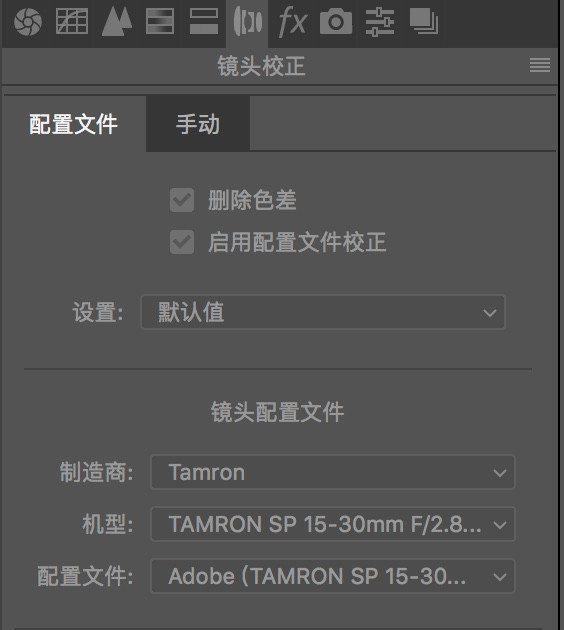
鼠标右键点击图片—全选,再次右键点击图片—同步设置; 将天空正常曝光和地面正常曝光的照片分类,建两个文件夹,命名为天空和地面。
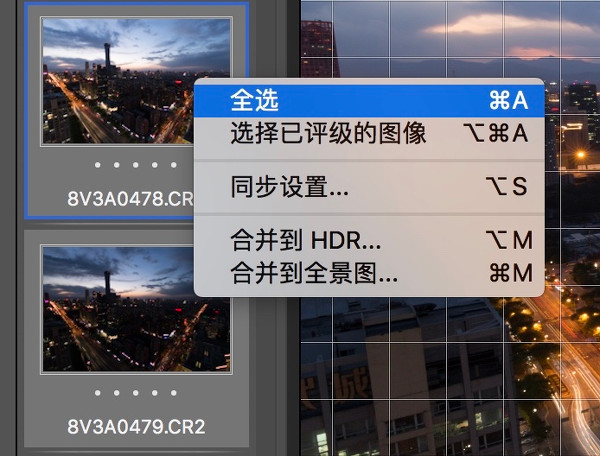
2、堆栈:天空部分平均值堆栈,可以模拟减光镜制造的流云效果;地面部分采用最大值堆栈,可以制作车轨。方法:打开PS,菜单栏中点击文件—脚本—将文件载入堆栈,将天空文件夹中所有照片导入,记得勾选自动对齐和创建智能对象。
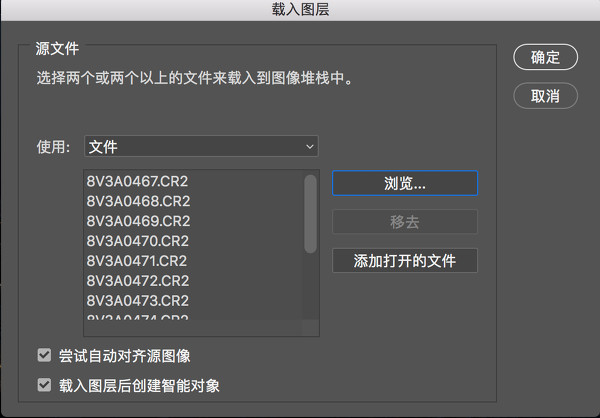
完成之后PS编辑面板会出现一个智能对象;点击菜单栏中图层—智能对象—堆栈模式—平均值,完成之后右击智能对象并删格化。地面部分类似,堆栈模式改为最大值。这样我们就得到两张天空和地面分别正常的照片。


3、曝光合并
将地面图层复制并放在天空图层的下面,天空图层添加矢量蒙版(矢量蒙版为白色),左侧工具栏中点击画笔工具,不透明度30,流量70左右,画笔颜色为黑色,仔细看图呦。
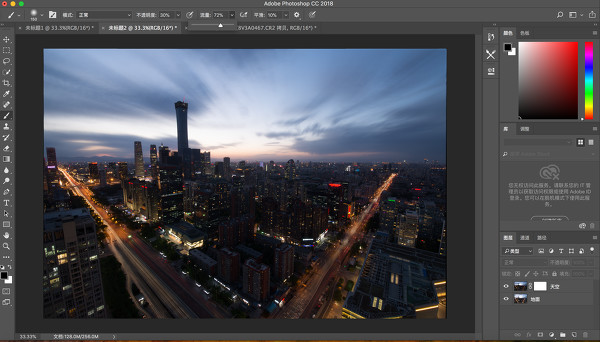
用画笔将地面慢慢擦出,此时记得一定要在点击蒙版的基础上操作。擦完差不多就是这个样子,天空和地面都是正常曝光的。现在可以合并图层进行下一步啦

4、基本调色:
(1)Nik Collection插件—Dfine 2降噪,自动降噪就可以:http://www.16xx8.com/photoshop/sucai/2017/q454589.html。
(2)Nik Collection插件—Color efex pro 4,色调对比度和淡对比度,滑块调节力度要小。
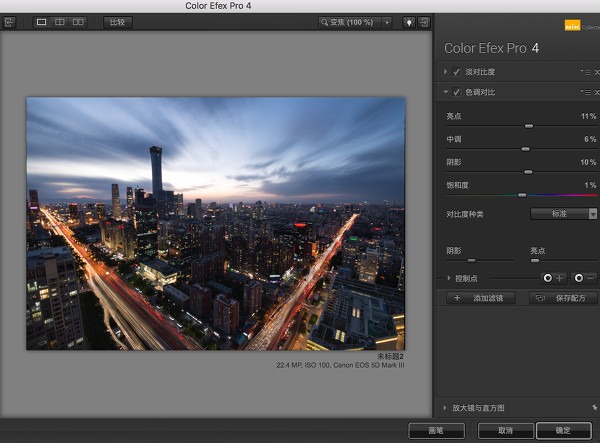
(3)camera raw调色
首先对曝光进行调整,原则是结合直方图使高光不溢出,暗部不死黑。每张照片处理参数都不一样,大家要知道高光和白色控制亮部,阴影和黑色控制暗部,根据自己风格还原照片的曝光。因为之前在Nik插件中使用了淡对比度和色调对比度,在这里就不需要过多调节对比度滑块了。
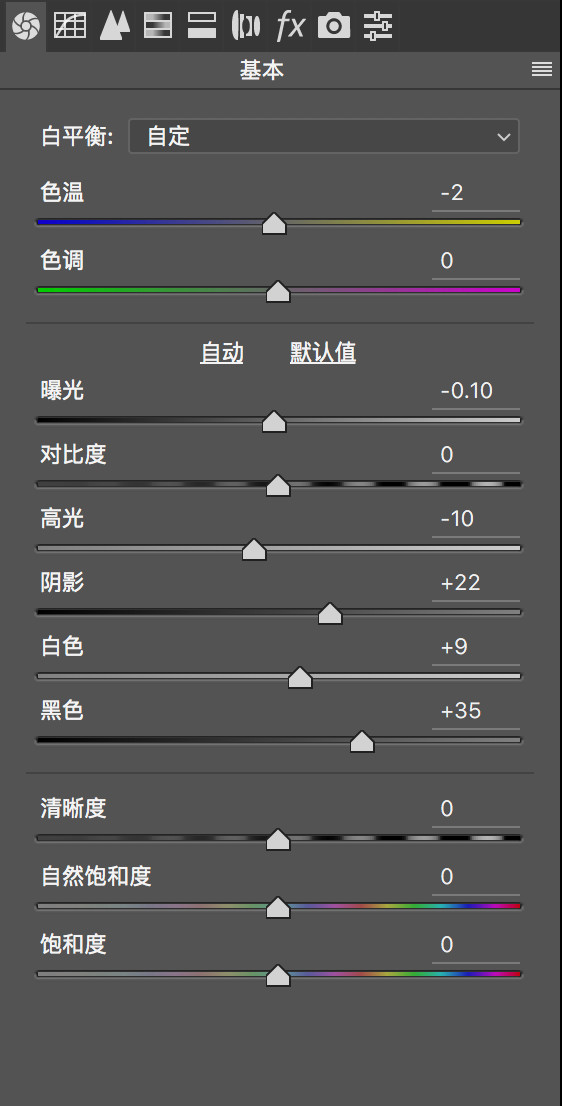
锐化处理,数量70左右,半径最小0.5,细节保持默认即可,蒙版这里我给了52,调节蒙版可以按住alt键,白色是锐化部分,黑色是非锐化部分,锐化建筑,不锐化天空。减少杂色就是降噪,修图第一步已经执行过了。
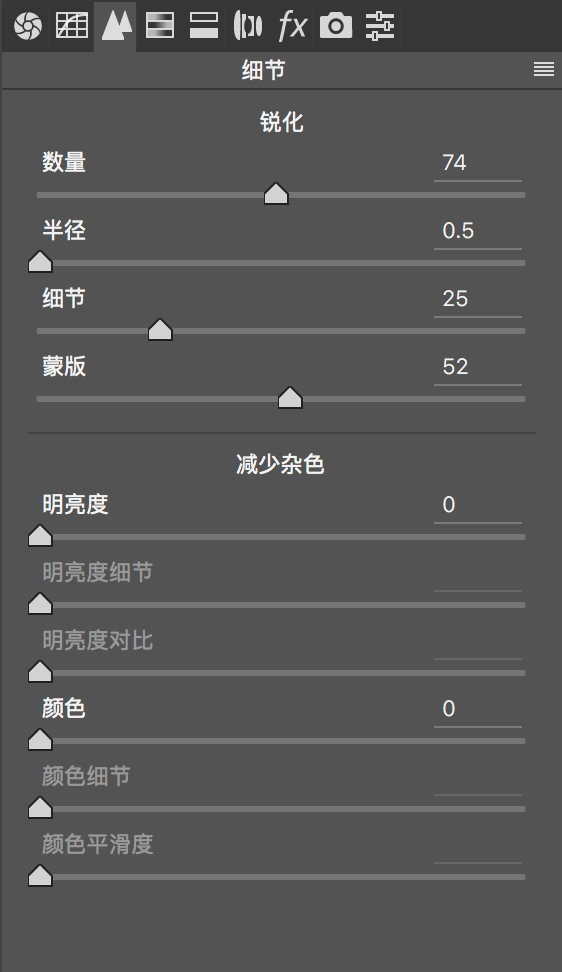
HSL调色:这一步就完全看你对色彩的理解和风格了,要知道每种颜色的色相向左向右调节的变化,可以多做尝试,本人喜欢黄色稍微偏一点橙。试试看吧,调出属于自己的风格。
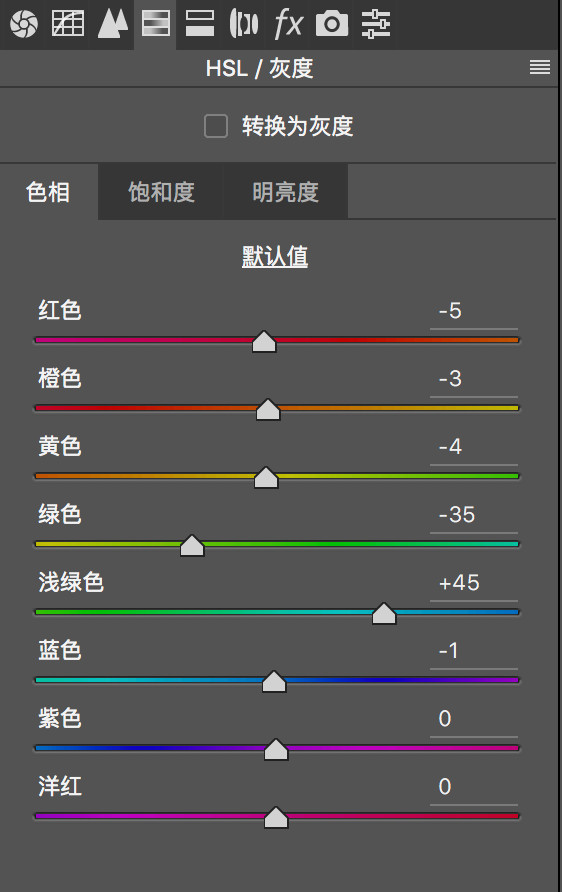
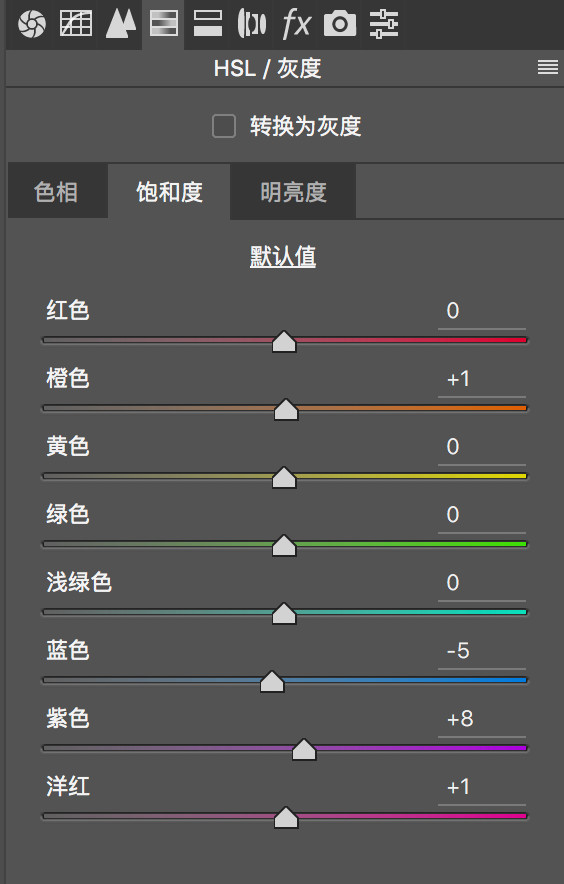
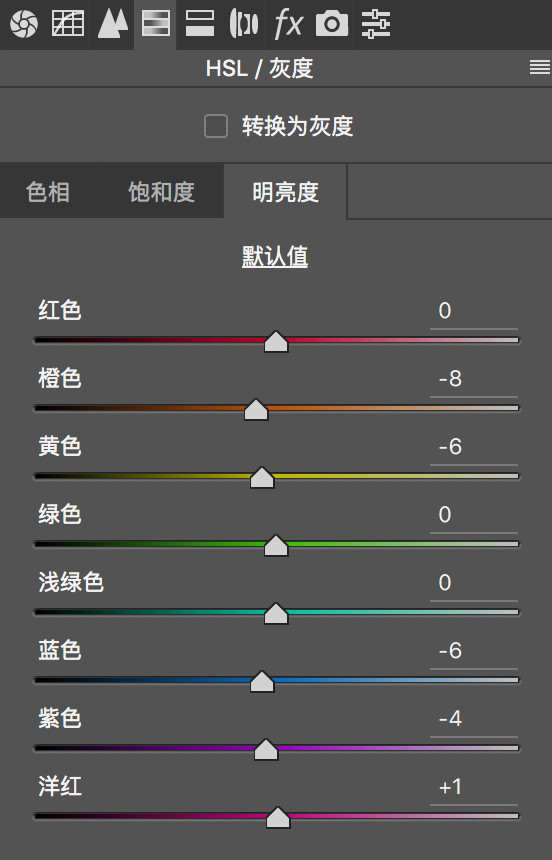
分离色调:高光滑块位于蓝色区域,阴影滑块位于橙色黄色区域,使天空和地面呈现冷暖对比。
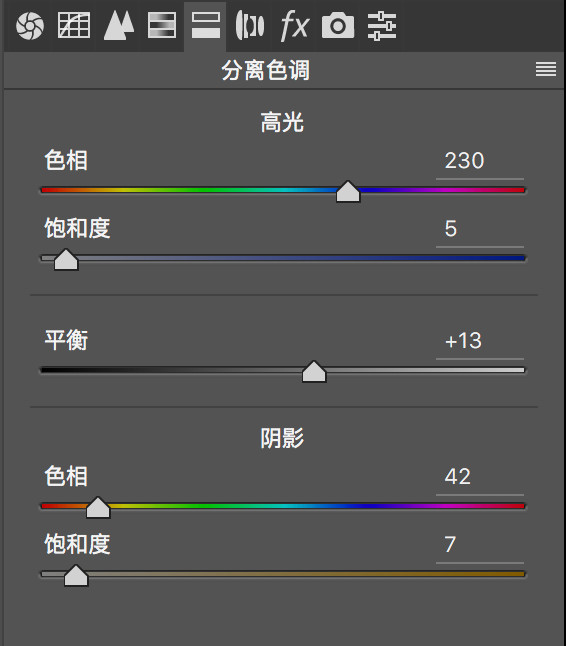
去除薄雾:可以使画面更清晰,减少雾霾效果,但是数值不要太大,否则损伤画质。Camera raw基本就结束了。
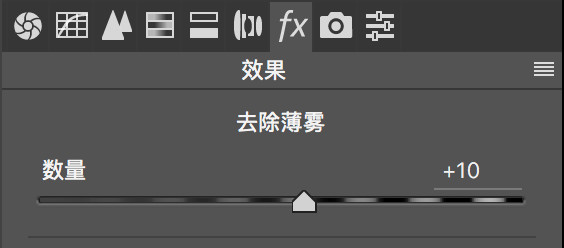
(4)Nik Collection插件—天光镜是一款可以营造黄昏的预设,给一个大点的数值,添加矢量蒙版,蒙版为黑色,用画笔(白色,调整不透明度30左右)将夕阳和天际线擦出即可。
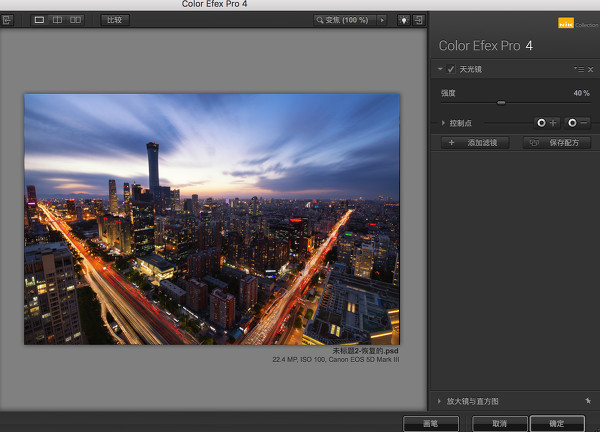
(5)镜头矫正:打开camera raw,最上一行的变换工具—右边调整区使用参考线矫正畸变即可
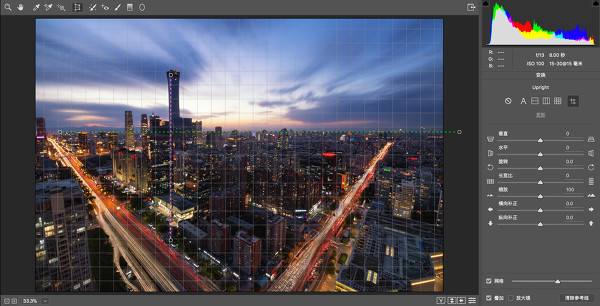
(6)加暗角:camera raw中剪裁后晕影滑块添加暗角,引导视觉中心。
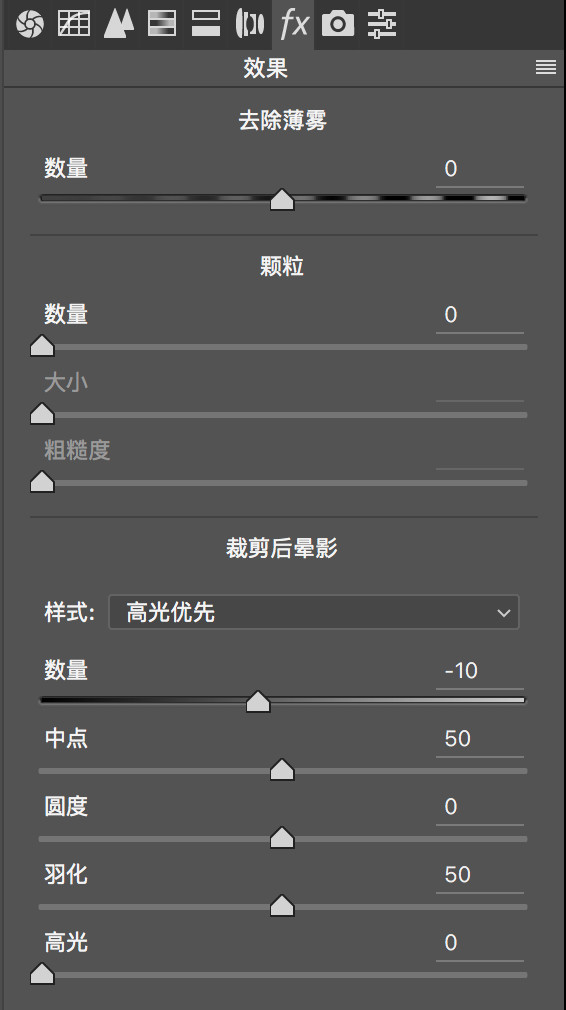
(7)经过上述步骤调色差不多就完成了,照片中很多亮灯很扎眼,可以用污点修复画笔一一点去,使画面更清爽;如果感觉曝光色彩还需调整,使用camera raw和Nik插件进一步调整即可。成片如下:

四、结语:以上是我的一点分享,如有不足请给予批评意见。获得原图RAW方式:关注微博:不知火璇,私信我回复京城大V,我会给大家链接。刚刚起步的摄影师,请各位多多支持。
学习 · 提示
相关教程







